O aplicativo de controle parental mais confiável
O FamiSafe permite que os pais controlem o tempo de tela, rastreie a localização em tempo real e detectem conteúdo impróprio nos dispositivos das crianças.
Se você usa um computador ou celular, monitorar o tempo de tela é muito importante. O tempo de tela te dá uma métrica estimada do tempo que você passa no celular. Usando essa estimativa, você pode controlar o tempo das suas atividades. Além disso, você também pode monitorar o tempo de tela do seu filho e remotamente ajudá-lo a continuar focado.
Verificar o tempo de tela é fácil. Embora você consiga usar aplicativos à parte, você também pode usar uma ferramenta já instalada no seu dispositivo. Aqui vamos te ensinar como checar o tempo de tela no Windows. Além disso, te daremos algumas opções de ferramentas semelhantes. Então continue lendo.
Parte 1. Usar configurações internas no Windows
Como citado anteriormente, você pode empregar os serviços do recurso de tempo de tela pré-instalado em seu dispositivo eletrônico digital para rastrear/monitorar a duração do tempo gasto na tela. Os proprietários do Windows podem aproveitar as configurações do Proteção para a Família - um recurso interno que oferece suporte ao monitoramento do tempo de tela.
As configurações do Proteção para a Família permitem monitorar as atividades do seu filho na internet, revisar aplicativos e jogos e também controlar as atividades do tempo de tela. Você também pode usá-lo para bloquear ou restringir um tipo determinado de atividade na web.
Verificar o tempo de tela no Windows usando as configurações da Proteção para a Família é simples. Siga as instruções abaixo:
Passo 1
Vá até Início, em seguida, insira as configurações no campo de pesquisa. Clique nas Configurações e, em seguida, selecione uma conta.
Passo 2
Clique em Família e outros usuários e, em seguida, selecione Adicionar um membro da família para configurar a segurança familiar no seu computador. Além disso, você pode adicionar uma criança clicando em Adicionar uma criança.
Passo 3
Digite a conta de e-mail do membro da família ou criança que você quer adicionar e um link de convite será enviado para o e-mail. Aceite o convite e clique em Entrar e Participar.
Passo 4
A seguir, clique em Inicio > Configurações > Contas > Família > Outros usuários. Depois disso, selecione Gerenciar configurações da família online. Você será direcionado para uma nova página chamada Atividade. Clique em Tempo de tela nesta página para visualizar o relatório de tempo de tela.
Parte 2. Use o aplicativo verificador de tempo de tela para monitorar o tempo de tela do seu laptop
Além das configurações internas do seu computador Windows, você também pode usar um aplicativo para verificar a atividade do tempo de tela. Embora você consiga usar aplicativos à parte, você também pode usar uma ferramenta já instalada no seu dispositivo.
Então, como especialistas, realizamos uma pesquisa sobre os melhores verificadores de tempo de tela compatíveis com o Windows. Nós encontramos alguns e vamos compartilhar com vocês. Confira.
1. RescueTime
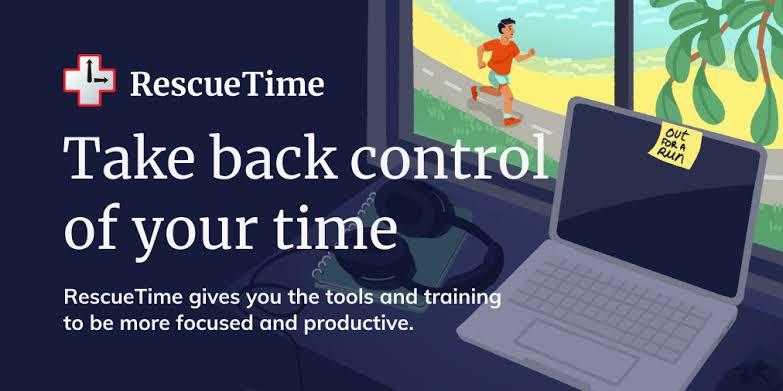
RescueTime é um incrível verificador de tempo de tela compatível com Windows. Este software é intuitivo e fornece relatórios em tempo real das atividades de tempo de tela do seu filho na hora. Você não precisa ser um especialista em tecnologia para entender como usar esse software. A interface do usuário é direta.
Os usuários finais com Mac, iOS e Android também podem usar o aplicativo RescueTime para acompanhar a duração do tempo de tela. Também é possível monitorar as atividades online do seu filho com esse aplicativo.
2. FamiSafe - Limite do tempo de tela
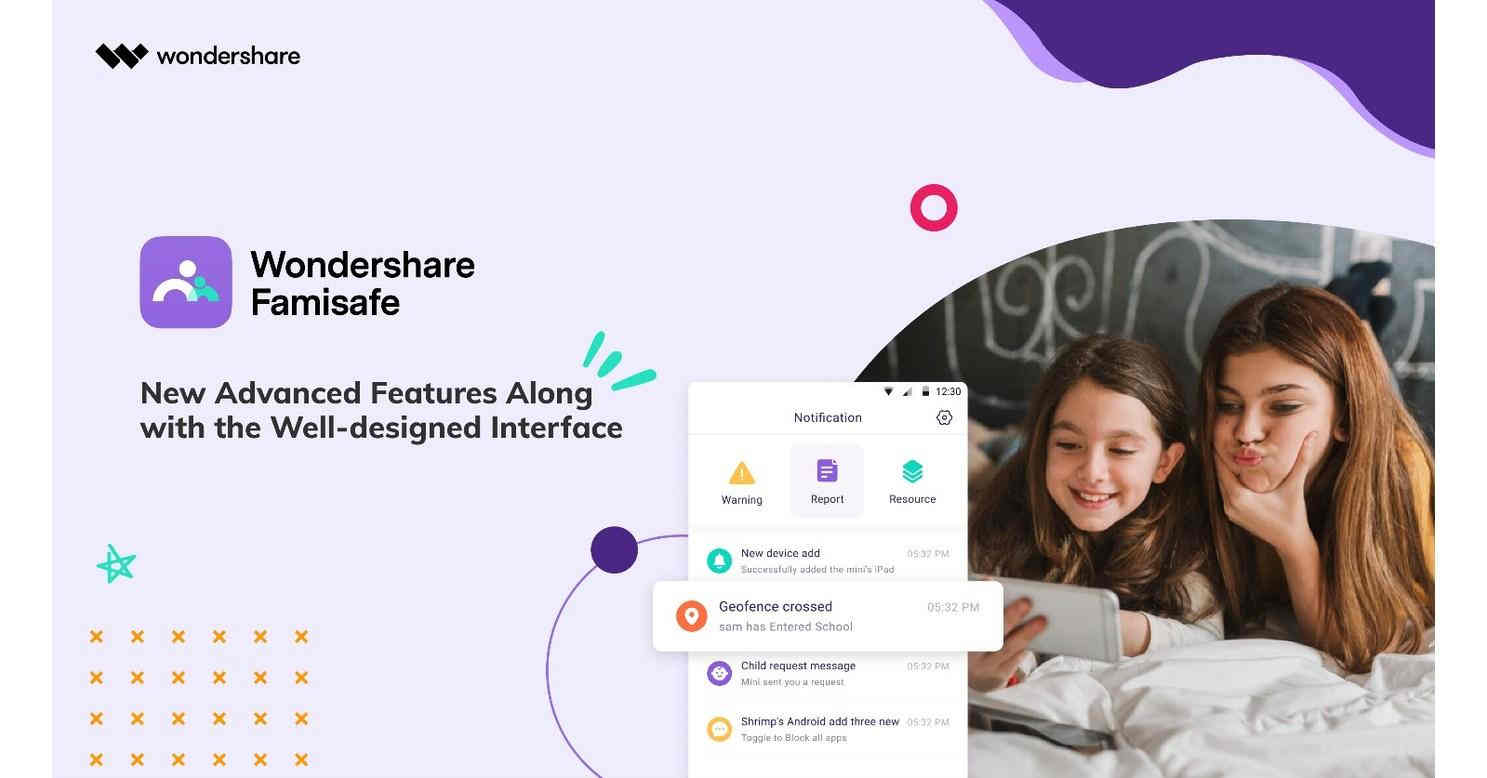
O aplicativo de controle parental Wondershare FamiSafe é outro software versátil para monitoramento de tempo de tela. O software permite que você gerencie e controle as atividades de tempo de tela do seu filho em todos os sistemas operacionais, como Windows, Mac, Android, iOS, iPad e muito mais.
Além do tempo de tela, você também pode usar o aplicativo de controle parental Wondershare FamiSafe para rastrear a localização do seu filho, bloquear sites adultos, monitorar os navegadores de internet e muito mais.
Esse software é fácil de usar e a interface é simples de entender. Assim, entender muito de tecnologia não é um pré requisito para usar esse aplicativo.
Como verificar o tempo de tela no laptop com o FamiSafe
Verifique o tempo de tela do seu laptop usando o FamiSafe com o passo a passo abaixo:
Passo 1
Instale uma versão compatível do Wondershare FamiSafe no seu computador usando o site oficial. Após a conclusão da instalação, abra o software para configurar.
Passo 2
A seguir, selecione a identidade de Pai em usuário e você será direcionado para outra página onde você cria um perfil ou entra na sua conta FamiSafe caso tenha uma.
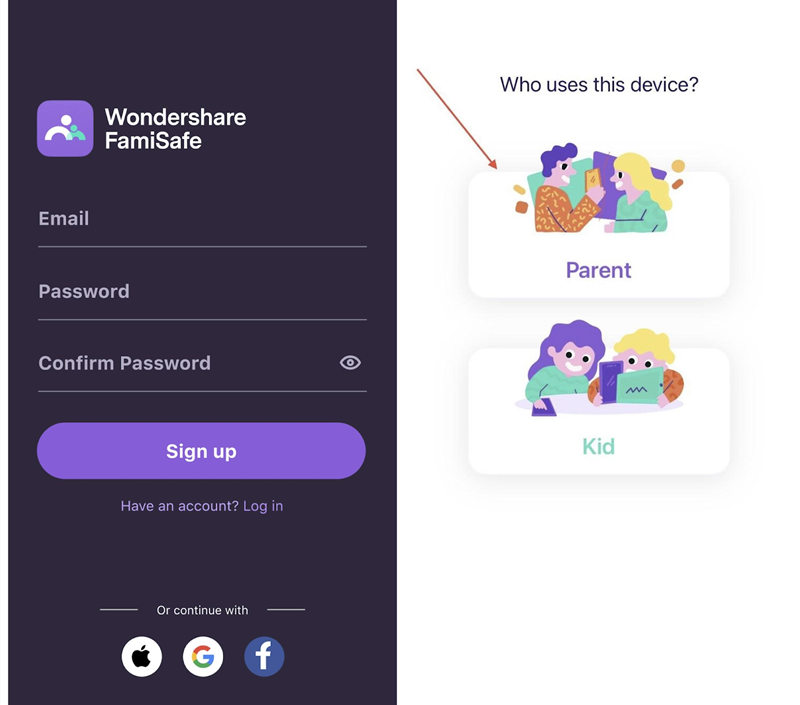
Passo 3
Uma nova página aparecerá quando você concluir o passo acima. Selecione + Conecte um novo dispositivo e um código de pareamento de 6 dígitos vai aparecer na tela. Guarde o código, você vai precisar dele para o emparelhamento.
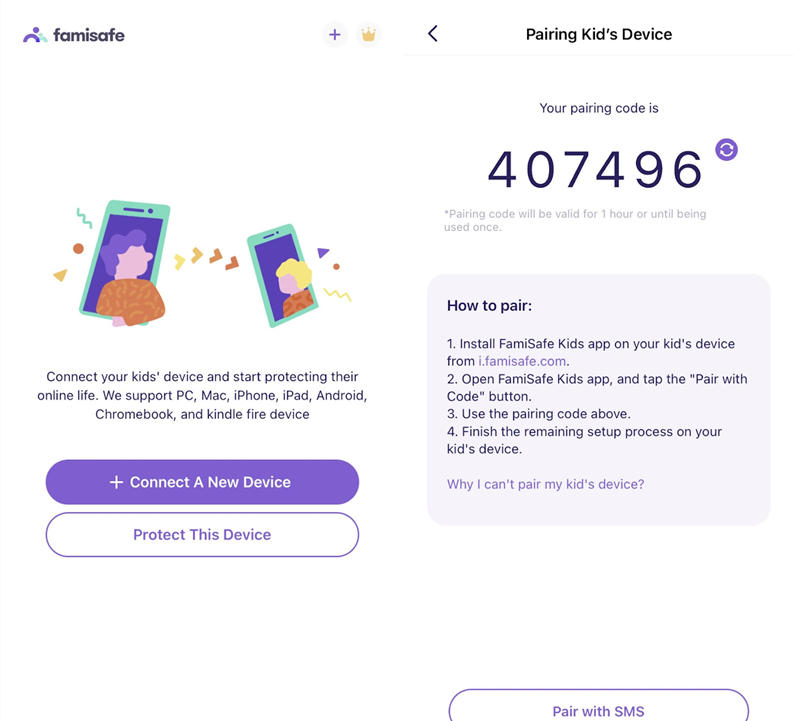
Passo 4
No dispositivo do seu filho pesquise i.famisafe.com para baixar o FamiSafe para crianças. Quando o download estiver concluído, execute o software.
Passo 5
Ainda no dispositivo do seu filho, toque em Emparelhar com código e, em seguida, insira o código de 6 dígitos que você recebeu no seu dispositivo.
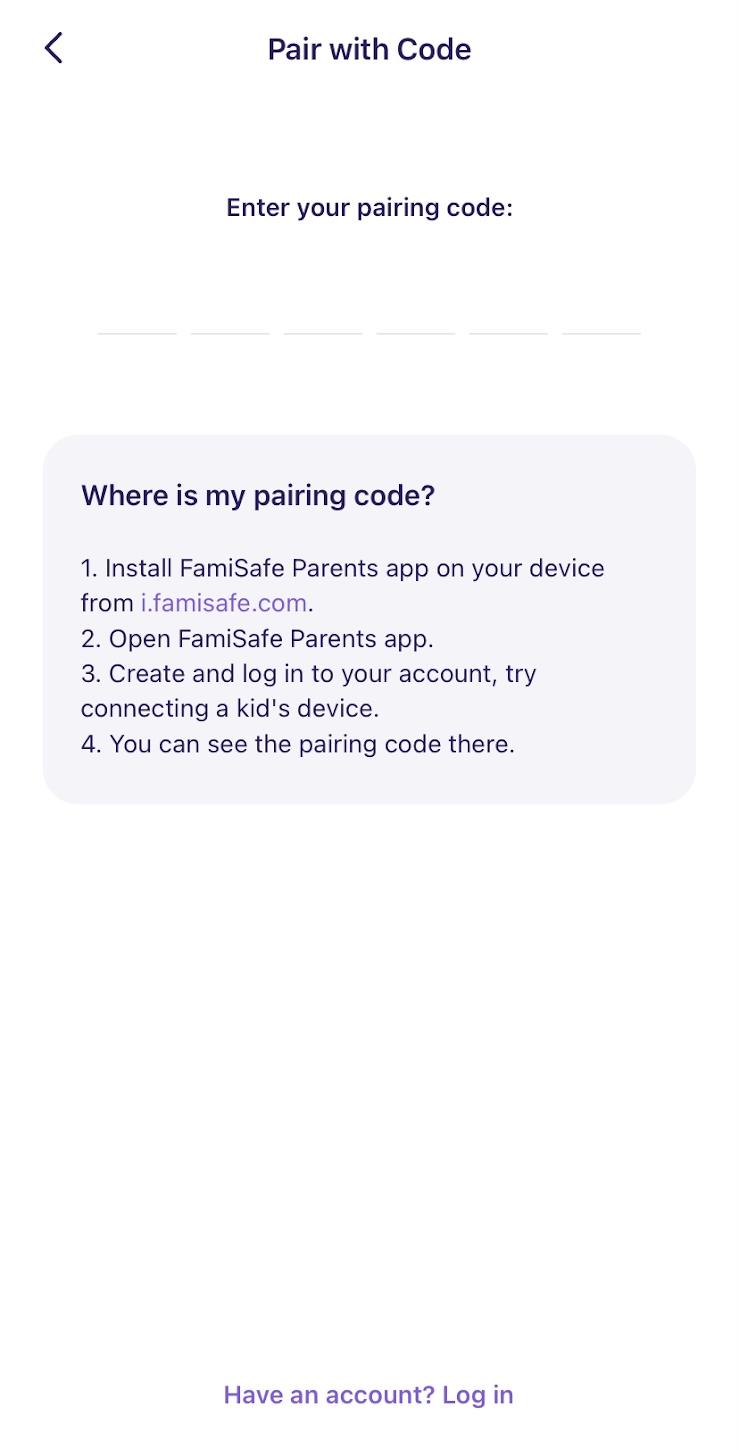
Passo 6
Agora que você vinculou os dois dispositivos, clique na guia Ferramentas no painel inferior e você será direcionado para uma nova página.
Passo 7
Na nova página, selecione Tempo de tela para ver o relatório de duração do tempo de tela do seu filho.
3. Qustodio
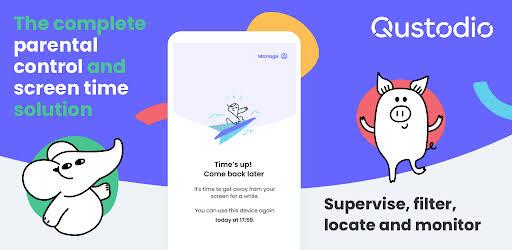
Qustodio é um software de controle parental de alta qualidade capaz de fornecer um relatório detalhado da atividade de tempo de tela do seu filho. Funciona com vários sistemas operacionais, como Windows, Mac e Chromebook.
O software é bem projetado e tem uma interface intuitiva e fácil de gerenciar. Qustodio te dá o controle total do dispositivo do seu filho. Ele permite que você gerencie, acompanhe e controle as atividades. Defina limites de tempo de tela, bloqueie aplicativos e sites inadequados e monitore atividades online e offline com facilidade usando o software parental Qustodio.
Parte 3. Verifique o tempo da bateria e o tempo do disco (não recomendado)
Agora que você sabe como verificar o tempo de tela em seu laptop, temos informações adicionais para compartilhar com você: como verificar o tempo de bateria em um laptop Windows.
Como todos sabemos, a Microsoft desativou o recurso de tempo de bateria no computador. O porque ainda é desconhecido. No entanto, você pode trazê-la de volta. O processo é fácil.
Aqui temos o passo a passo de como ativar recurso de duração da bateria em seu computador Windows novamente:
- Segure as teclas Windows e R simultaneamente e, em seguida, digite regedit na janela Run para abrir o Editor do Registro
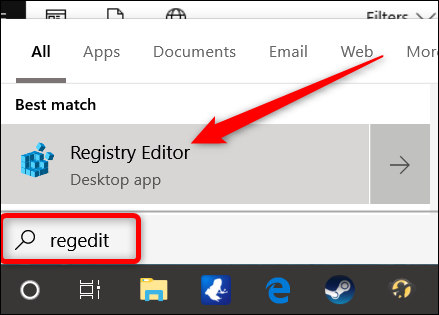
- Depois que o Editor do Registro for aberto, navegue até o caminho rotulado
Computer\HKEY_LOCAL_MACHINE\SYSTEM\CurrentControlSet\Control\Power
- A seguir, na pasta Power, certifique-se de que as seguintes pastas aparecem no painel direito da tela:
- Estimativa de energia ativada
- Estimativa de energia ativada
- Estimador de descarga da bateria do usuário
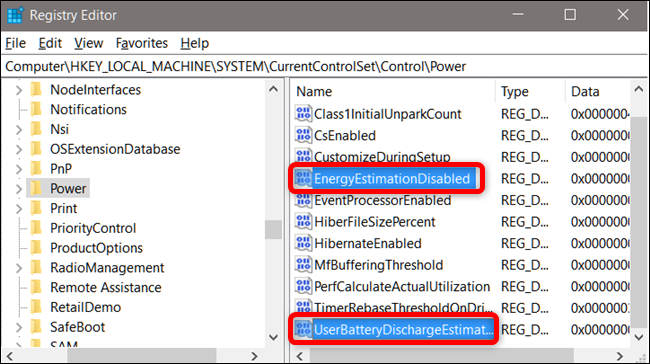
- Se as pastas aparecerem, clique duas vezes na pasta EnergyEstimationEnabled e, em seguida, defina-a para 1
- Reinicie o computador e você deve começar a ver o tempo da bateria
Parte 4. Perguntas frequentes
Aqui estão algumas perguntas e respostas para te ajudar a entender melhor os tópicos:
P1. É possível verificar o tempo de tela no meu computador?
Sim, é possível verificar o tempo de tela no seu computador. Existem várias maneiras de fazer isso. Você pode usar um aplicativo a parte, melhor ainda, usar o recurso de tempo de tela integrado disponível em seu computador.
P2. Como posso verificar o tempo de tela no Windows 11?
A verificação de relatórios de tempo de tela no Windows 11 é simples. Aqui está um guia para ajudá-lo:
- Abra as Configurações no seu computador Windows
- Entre em Energia e bateria na guia Sistemas
- Clique em Energia e bateria para expandi-lo. A interface abaixo deve aparecer:
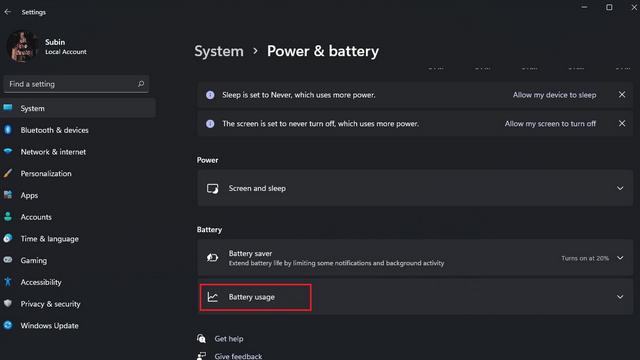
- A seguir, toque em Uso da bateria e um relatório detalhado sobre o uso do seu tempo de tela vai aparecer como mostrado abaixo
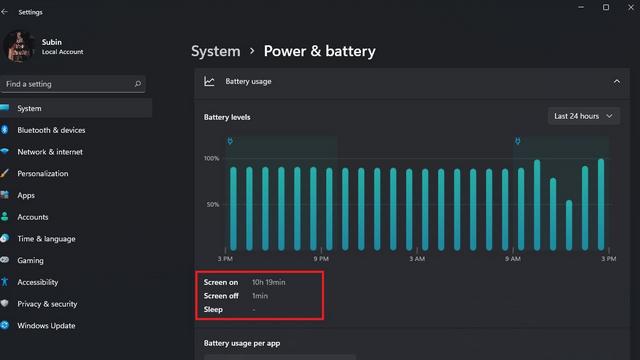
Lembre-se, o relatório que aparece é a duração do tempo de tela nas últimas 24 horas. Você pode confirmar seu relatório de tempo de tela dos últimos 7 dias clicando no menu suspenso ao lado na opção Últimas 24 horas, em seguida, clique nos Últimos 7 dias na lista que vai aparecer. Aqui está uma imagem do que você encontrará na tela:
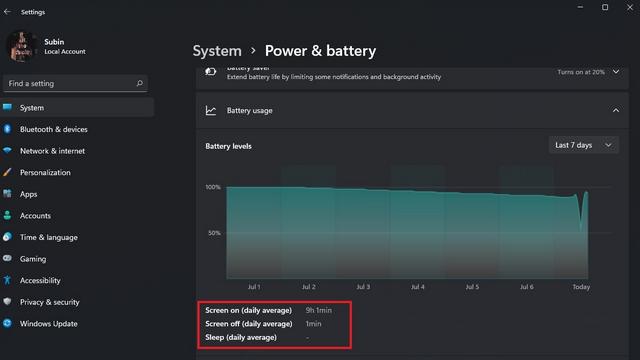
Conclusão
Com o guia tutorial acima, verificar o tempo de tela em seu laptop Windows não vai ser uma tarefa difícil. Você pode escolher usar um aplicativo como o Wondershare FamiSafe, RescueTime ou Qustodio. E você pode também usar o recurso interno de Proteção para a família para verificar seu relatório de tempo de tela.
Wondershare FamiSafe
O FamiSafe permite que os pais controlem o tempo de tela, rastreie a localização em tempo real e detectem conteúdo impróprio nos dispositivos das crianças.

